ツールバーの[戻る]ボタンと[進む]ボタンは1回クリックすると、1つ前のページに戻ったり進んだりしますが、ボタンの横の▼をクリックして履歴を表示することができます。
また、キーボードから[Shift]キーを押しながら、マウスのホイールボタンを回しても戻ったり、進んだりできますし、ショートカットキーでも操作できます。
Internet Explorerの[戻る]と[進む]ボタン
よく見ると、ボタンのすぐ横に▼があります。
この▼をクリックすると、履歴が表示されますので、自分が戻りたいページに素早く戻ることができます。
最高9個まで表示されます。
また時々、[戻る]ボタンをクリックしても戻れないようなWebページに出会うことがあります。
そういう場合も▼ボタンをクリックして、2つ3つ前に戻るといいです。
[戻る]ボタンをダブルクリックしてもいいですが。
![Internet Explorerの[戻る]ボタン](https://hamachan.info/WordPress2019/wp-content/uploads/2017/01/173modoru1.png)
[進む]ボタンも同じです。
![Internet Explorerの[進む]ボタン](https://hamachan.info/WordPress2019/wp-content/uploads/2017/01/173modoru2.png)
履歴の表示
履歴を表示するショートカットキーは、[Ctrl]+[H]です。
Microsoft Edgeでも使用できます。
![キーボード[Ctrl]+[H]](https://hamachan.info/WordPress2019/wp-content/uploads/2017/01/kibord-ctrl-h-e1723294587948.png)
[Shift]キーとマウスのホイールボタン
もう1つ、簡単な方法があります。
キーボードから[Shift]キーを押しながら、マウスのホイールボタンをクルクルまわしてみてください。
![キーボード[Shift]キー](https://hamachan.info/WordPress2019/wp-content/uploads/2017/01/kibord-shift-e1723360781116.png)
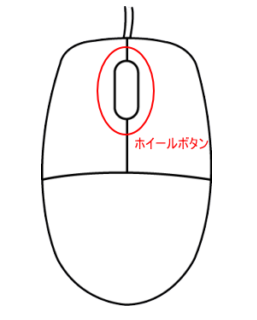
手前に回すと、戻りますね。反対だと進みます。
参考[Ctrl]キーを押したまま、マウスのホイールボタンを回すと、文字サイズや画面表示の拡大/縮小になります。
-
文字サイズを変更(Ctrlキーとマウスのホイールボタンで拡大/縮小)
Webサイトを閲覧してると、文字が小さくて見えにくいということはありませんか? Internet Explorerでは、文字サイズを変更でき ...
-
[Ctrl]キーとマウスのホイールボタンで画面の表示倍率を変えよう
マウスのホイール(スクロール)ボタンを使って、画面表示を大きくしたり、小さくしたりして見やすくしましょう。 マウスの真ん中にあるホイール(ス ...
Microsoft Edgeでは、[Ctrl]キーでの画面表示の拡大/縮小はできますが、[Shift]キーと[ホイールボタン]の操作はできません。
ショートカットキー
ショートカットキーは、以下のとおりです。
戻る場合
[Alt]+[←]
あるいは[Backspace]
![キーボード[Alt]+[←]](https://hamachan.info/WordPress2019/wp-content/uploads/2017/01/modoru101-e1731651247155.png)
参考Microsoft Edgeの場合は、[Alt]+[←]は使用できますが、[Backspace]は使用できません。
進む場合
[Alt]+[→]
![キーボード[Alt]+[→]](https://hamachan.info/WordPress2019/wp-content/uploads/2017/01/modoru102-e1731651267385.png)
